hehehe,,,,
lagi coba-coba neh bikin blog,,,
gw punya sedikit info neh wat ente-ente yang windowsnya trouble
eh apesnya pas mo instal ulang ternyata cd Rom is optik lemah bahkan is dead,
tapi saya juga sangat mengusulkan untuk para pemakai notebook karena daripada mestinya mencari usb cd-ROM
tanpa panjang lebar tanpa tinggi lagi saya akan mulai kasih tau caranya,
pertama-tama anda harus punya PeToUSB
yang bisa anda download gratis,
lalu kita bisa mulai mencolokkan usb flasdisk ke komputer,
ingat lubang usb bukan lubang idung lho,,, hehehe,,,,
dan jangan lupa disk OS yang mau di copy ke FD,
eh iya rekomendasi FD wat xp minimal 1Gb,
dan 7 atau vista anda bisa gunakan 8Gb,
nah!!!!
kalo dah semua tinggal buka aplikasi PeToUSB
dan pasti muncul

sebelumnya pastikan terlebih dahulu bahwa destinaios drivenya benar
lalu Klik
tombol star Kemudian tekan Yes


Setelah
Format selesai tutup PeToUSB
Selanjutnya memasukkan Installan
Windows XP ke dalam flasdisk
klik 2x usb_prep8.cmd yang ada pada
folder usb_prep8
maka akan muncul seperti ini (CD Windows XP Sudah anda masukkan)

Tekan
sembarang tombol keyboard untuk melanjutkan
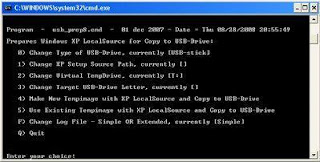
Tekan
1 untuk memilih drive dimana file instalasi windows berada, ( Change XP
Setup Source Path, currently )
Sebuah window akan muncul dan
pilih dimana drive yang berisi CD Setup Windows XP anda. Klik
[OK].misalnya di F , klik di situ,ok
Kemudian pilih menu nomor 3)
Change Target USB-Drive Letter, currently
Ketik huruf drive yang
berisi USB Flash Disk anda. Misalnya di drive H :

Setelah
selesai pilih menu nomor 4 Make New TempImage with XP LocalSource and
Copy to USB-Drive

Tekan
Y untuk memulai pemformatan

Tekan
tombol keyboard apa saja untuk melanjutkan

Tekan
yes untuk menyalin file temporary ke usb

tekan
Yes lagi

Tekan
Yes lagi
setelah itu tekan tombol apa saja untuk mengakhiri
proses
Setelah selesai akhirnya Flasdisk bisa di gunakan untuk melakukan
install ulang
Sebelum anda mulai melakukan instalasi pastikan
bahwa urutan booting anda sudah diatur supaya first bootnya dari USB
Flash Disk.
masuk aja ke menu BIOS. Caranya,hidupkan komputer/laptop
anda, tekan delete atau F2 pada keyboard
Setelah itu masuk ke
setting booting pada Bios
Ganti first boot (booting pertama) USB Hard
Drive/Flash Drive
Klik Save and Exit, komputer akan
restart.
Jika semua berjalan lancar, pada saat menyala kembali
komputer akan melakukan boot dari USB Flash Drive anda dan akan muncul
menu pilihan
Pilih menu [TXT Mode Setup Windows XP, Never Unplug
USB Drive Until After Logon].
PENTING: Jangan mencabut USB Flash
Drive sampai instalasi Windows XP sudah selesai seluruhnya.
Setup
Windows XP akan dimulai. Kerjakan seperti jika anda menggunakan CD
Setelah
setup selesai menyalin file-file ke dalam harddisk anda, setup akan
melakukan restart komputer.
PENTING: Pilih menu [GUI Mode Setup
Windows XP, Continue Setup + Start XP].
Setup Windows akan
melanjutkan setup dengan menggunakan tampilan GUI (Graphical User
Interface) sambil tetap menyalin dari USB Flash Drive.
Lanjutkan
instalasi seperti biasanya .
Jika sudah selesai anda dapat
mencabut USB Flash Drive. USB/Flasdisk anda tersebut dapat digunakan
untuk melakukan repair Windows XP anda apabila terjadi masalah atau
gangguan pada windows XP anda.
No comments:
Post a Comment